Anda dapat menambahkan tugas secara manual ke Kalender Outlook
- Outlook memungkinkan Anda menampilkan tugas dari Microsoft To Do di kalendernya.
- Anda dapat melakukannya dengan mudah, tetapi agar ini berfungsi, Anda harus menambahkan tugas secara manual.
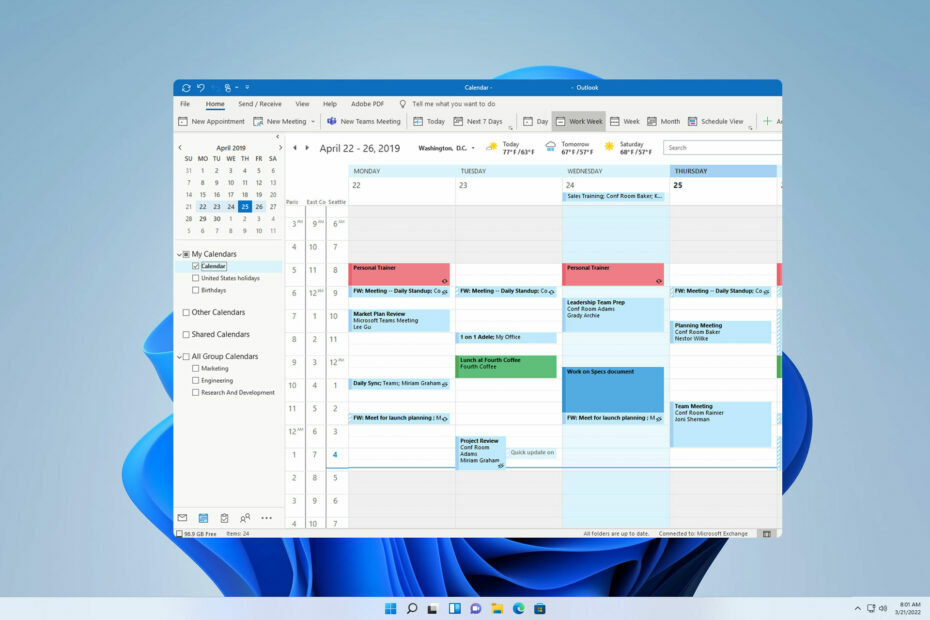
Jika Anda memiliki jadwal yang sibuk, penting untuk tidak melewatkan tugas atau acara penting apa pun. Inilah mengapa banyak yang bertanya-tanya bagaimana cara menampilkan tugas di kalender Outlook.
Kehilangan acara penting bisa merugikan, jadi penting untuk mengetahui cara mengelola tugas Anda di Outlook, dan panduan ini akan menunjukkan cara melakukannya.
Mengapa saya tidak bisa melihat tugas di kalender Outlook?
- Akun email default Anda bukan akun yang sama dengan yang Anda tambahkan tugas.
- Tugas Anda tidak berada di folder tugas utama di Microsoft To Do atau di Outlook di panel tugas web.
Tetapkan kalender default di Outlook
- Navigasi ke Mengajukan dan pilih Info.
- Sekarang pilih Pengaturan akun dan pilih Pengaturan akun lagi.
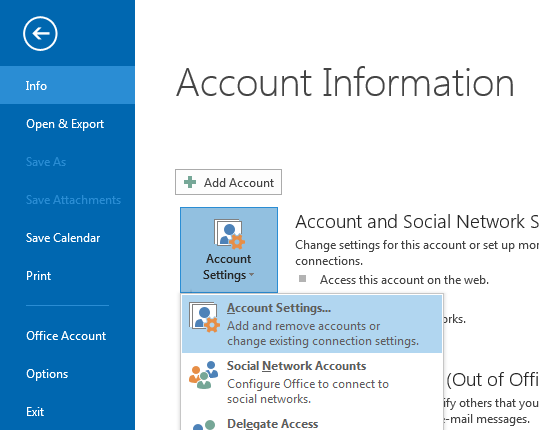
- Selanjutnya, arahkan ke File Data.

- Pilih akun yang sama yang Anda gunakan untuk tugas dan pilih Ditetapkan sebagai default.
Bagaimana cara menampilkan tugas di kalender Outlook?
Pindahkan ke Kalender secara manual
- Buka Outlook, atau Outlook untuk Web.
- Pilih Ikon kalender dari panel kiri.
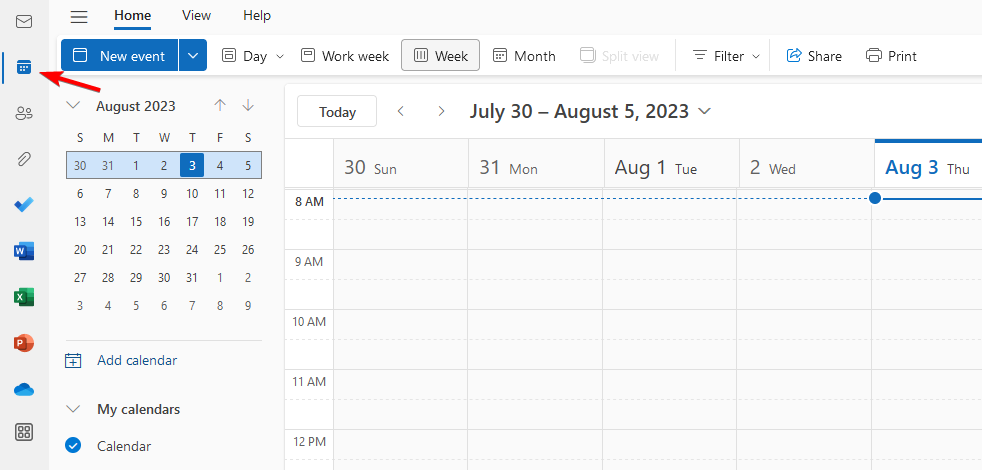
- Dari menu atas, pilih Hari saya kemudian Melakukan. Daftar tugas Anda sekarang akan muncul.

- Temukan tugas yang Anda inginkan dan seret dan lepas ke slot yang diinginkan di kalender. Ini akan membuat kartu untuk kalender di Outlook yang dapat Anda pindahkan.

- Ulangi ini untuk semua tugas yang ingin Anda tampilkan di Kalender Outlook.
Ini semua dimungkinkan berkat fitur Papan Kalender di Outlook. Jika Anda ingin mempelajari lebih lanjut, kami memiliki panduan hebat tentang caranya jadikan kalender Outlook pribadi, jadi pastikan untuk memeriksanya.
Integrasi dengan Microsoft To Do
Meskipun Outlook dan Microsoft To Do terintegrasi, ini bukanlah integrasi yang sempurna, dan ada tempat untuk perbaikan.
Microsoft To Do tersedia di Outlook dan dapat diakses di versi desktop dan web.
Untuk desktop:
- Buka Outlook.
- Selanjutnya, pilih Tugas dari panel baca.

- Anda akan melihat semua tugas To Do Anda.
Jika perlu, Anda dapat mengurutkan tugas dengan mengklik Tugas dan memilih Rumah menu drop down.
Untuk Web:
- Buka Outlook untuk Web.
- Klik Hari saya.
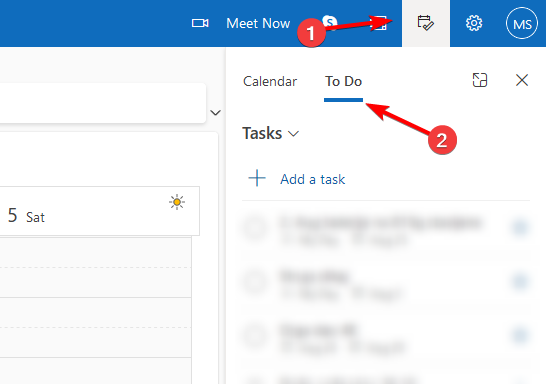
- Dari sana Anda akan dapat melihat dan mengakses semua tugas Anda.
Ini bisa sangat berguna karena memungkinkan Anda membuat tugas, menghapusnya, dan menambahkannya dengan mudah ke kalender Anda. Namun, To Do tidak secara otomatis menambahkan tugas Anda ke kalender, seperti yang dipikirkan banyak orang.
Sebagai gantinya, Anda harus melakukannya secara manual untuk setiap tugas yang ingin Anda tambahkan ke daftar tugas Anda. Ini bisa menjadi hal yang baik atau buruk, tergantung bagaimana Anda menggunakannya.
Perlu diingat bahwa Anda mungkin mengalami masalah dengan layanan karena hanya sedikit yang melaporkannya Microsoft To Do tidak disinkronkan dengan baik.
Kami menyukai metode ini, tetapi kami berharap akan ada opsi untuk kalender lengkap dan sinkronisasi To Do.
- Cara Menjaga Kalender Outlook Terpilih
- Cara Menggunakan Folder Pencarian di Outlook
- Cara Menyembunyikan Tugas Selesai di Outlook
Seperti yang Anda lihat, menampilkan tugas di kalender Outlook itu mudah, tetapi sayangnya, Anda tidak dapat menampilkan semua tugas Anda secara otomatis. Sebagai gantinya, Anda harus menambahkannya secara manual dari daftar tugas Anda.
Jika Anda ingin mempelajari lebih lanjut, kami memiliki panduan hebat tentang caranya menetapkan tugas di Microsoft To Do, jadi pastikan untuk membacanya.
Pernahkah Anda menggunakan Outlook dengan Microsoft To Do? Ceritakan lebih banyak tentang pengalaman Anda di komentar di bawah.


